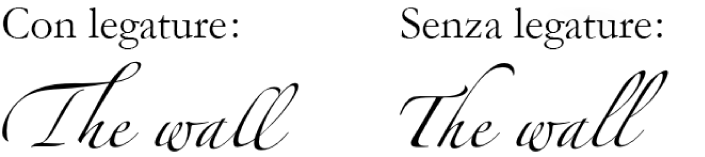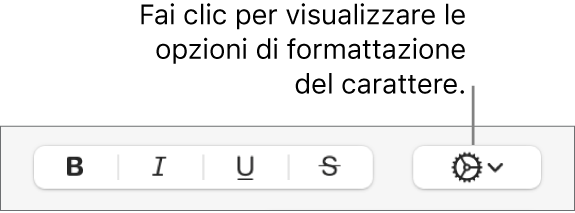Keynote

Regolare la spaziatura tra caratteri in Keynote sul Mac
Puoi aumentare o diminuire lo spazio tra i caratteri in qualsiasi testo. Potrebbe servirti, ad esempio, per valutare la lunghezza di una riga nel testo o per far entrare un titolo su una singola riga.
Un altro modo per agire sulla spaziatura tra i caratteri è quello di utilizzare le legature, un'unione decorativa di due caratteri per formarne uno singolo. Puoi utilizzare le legature nella presentazione, se il tipo di font che stai utilizzando le supporta.